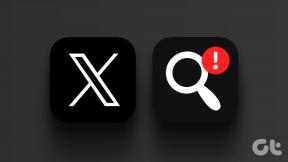Kuidas kasutada nutitelefoni teleri kaugjuhtimispuldina
Miscellanea / / November 28, 2021
Siiani võisite oma nutitelefoni kasutada helistamiseks, sõpradega sotsiaalmeedias ühenduse loomiseks, mängude mängimiseks ja filmide vaatamiseks. Mis siis, kui ütlen teile, et nutitelefoniga saate teha palju lahedaid asju, näiteks muuta selle teleri puldiks? Jah, saate seadistada oma nutitelefoni teleri kaugjuhtimispuldiks. Kas pole lahe? Nüüd ei pea te oma telerist lemmiksaadete vaatamiseks kaugjuhtimispulti otsima. Kui teie tavapärane teleri kaugjuhtimispult on kahjustatud või kaotsi läinud, on teie kõige armsam seade abiks. Saate oma telerit nutitelefoniga hõlpsalt juhtida.

Sisu
- Kuidas kasutada nutitelefoni teleri kaugjuhtimispuldina
- 1. meetod: kasutage oma nutitelefoni teleri kaugjuhtimispuldina
- 2. meetod: kasutage oma telefoni Android TV kaugjuhtimispuldina
- Kui teil on probleeme rakenduse seadistamisega, proovige neid samme.
- 1. valik: taaskäivitage oma Android TV
- 2. valik: kontrollige teleri ühendust
- Valik 3: seadistage kaugjuhtimispuldi rakendus Bluetoothi abil
- 4. valik: mitmesugused kolmanda osapoole rakendused erinevatele seadmetele
- Juhtige digibokse ja kaablibokse nutitelefoni kaudu
Kuidas kasutada nutitelefoni teleri kaugjuhtimispuldina
1. meetod: kasutage oma nutitelefoni teleri kaugjuhtimispuldina
Märge: Veenduge, et teie telefonil oleks sisseehitatud IR Blasteri funktsioon. Kui ei, siis jätkake järgmise meetodiga.
Nutitelefoni kaugteleriks muutmiseks peate järgima alltoodud samme.
1. Lülitage teler sisse. Nüüd puudutage oma nutitelefonis nuppu Pult avamiseks rakendus.
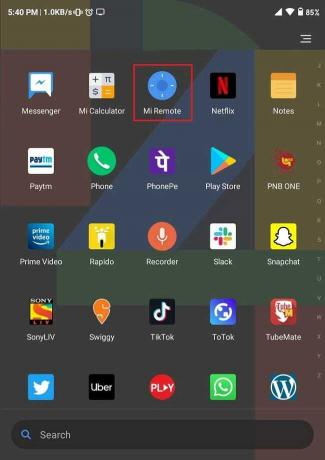
Märge: Kui teil pole sisseehitatud kaugjuhtimisrakendust, laadige see alla Google Play poest.
2. Otsige kaugjuhtimispuldi rakenduses+’ märk või 'Lisama' nuppu ja seejärel puudutage Lisa kaugjuhtimispult.

3. Järgmises aknas puudutage nuppu TV valikut valikute loendist.

4. A teleribrändide loend ilmuvad nimed. Cjätkamiseks valige oma teleri kaubamärk.
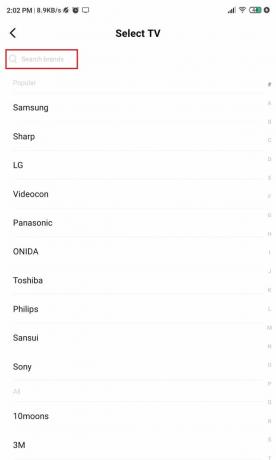
5. Seadistamine Siduge kaugjuhtimispult teleriga algab. Järgige kaugjuhtimispuldi lisamiseks ekraanil kuvatavaid juhiseid.
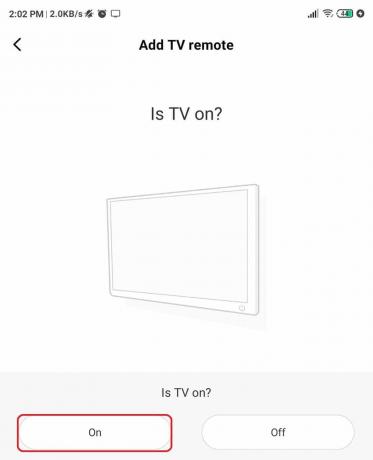
6. Kui seadistamine on lõppenud, saate seda teha pääsete oma telerile juurde nutitelefoni rakenduse Remote kaudu.
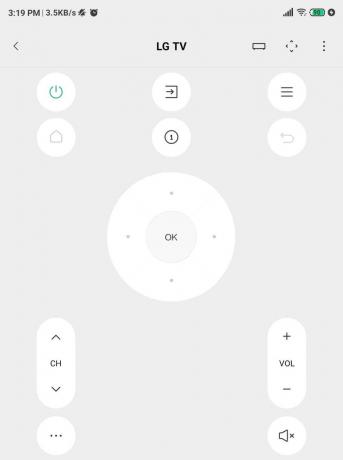
Olete valmis oma telerit nutitelefoniga juhtima.
Loe ka:3 võimalust rakenduste peitmiseks Androidis ilma juureta
2. meetod: kasutage oma telefoni Android TV kaugjuhtimispuldina
Noh, kui teil on Android TV, saate seda hõlpsalt oma telefoni kaudu juhtida. Saate hõlpsasti juhtida Android TV-d telefoni kaudu, kasutades nutitelefoni Android TV kaugjuhtimispuldi rakendust.
1. Laadige alla ja installige Android TV juhtimisrakendus.
Märge: Veenduge, et teie telefon ja Android TV oleksid ühendatud sama WiFi kaudu.
2. Avage rakendus Android TV Control oma mobiiltelefonis ja puudutage oma Android TV nime kuvatakse teie mobiilirakenduse ekraanil
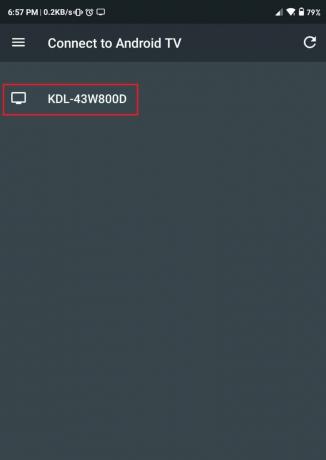
3. Leiad a PIN-kood oma teleriekraanil. Kasutage sidumise lõpuleviimiseks seda numbrit oma Android TV Control rakenduses.
4. Klõpsake nuppu Paari valik teie seadmes.

Kõik on valmis, nüüd saate oma telerit telefoni kaudu juhtida.
Kui teil on probleeme rakenduse seadistamisega, proovige neid samme.
1. valik: taaskäivitage oma Android TV
1. Ühendage Android TV toitejuhe lahti.
2. Oodake mõni sekund (20-30 sekundit), seejärel sisestage toitejuhe uuesti telerisse.
3. Seadistage kaugjuhtimispuldi rakendus uuesti.
2. valik: kontrollige teleri ühendust
Veenduge, et teie nutitelefon oleks Android TV-ga samas võrgus.
1. Vajutage nuppu Kodu oma Android TV kaugjuhtimispuldi nuppu ja seejärel navigeerige Android TV menüüsse Seaded.
2. Valige Võrk jaotises „Võrk ja tarvikud”, seejärel minge jaotisse Täpsemalt valik ja vali Võrgu olek.
3. Sealt otsige üles Wi-Fi võrgu nimi Võrgu SSID ja kontrollige, kas WiFi-võrk on sama, mis teie nutitelefonis.
4. Kui ei, siis ühendage esmalt nii Android TV kui ka nutitelefoniga sama võrku ja proovige uuesti.
Kui see probleemi ei lahenda, proovige siduda Bluetoothi kaudu.
Valik 3: seadistage kaugjuhtimispuldi rakendus Bluetoothi abil
Kui te ei saa oma telefoni Android TV-ga Wi-Fi kaudu ühendada, siis ärge muretsege, sest saate siiski oma telefoni teleriga Bluetoothi kaudu ühendada. Saate oma teleri ja telefoni hõlpsasti Bluetoothi kaudu ühendada, järgides järgmisi samme.
1. Lülita SISSE Bluetooth telefonis.

2. Ava Android TV juhtimisrakendus oma telefonis. Märkate oma ekraanil veateadet "Android TV ja see seade peavad olema samas WiFi-võrgus."
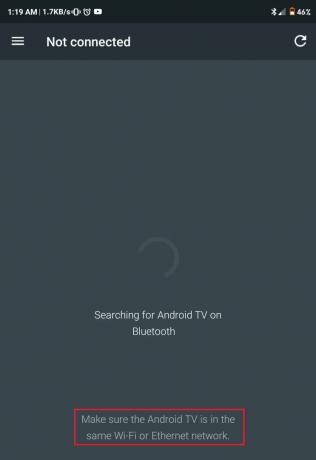
3. Bluetoothi seadete alt leiate Android TV nime. Telefoni Android TV-ga ühendamiseks puudutage seda.

4. Näete oma telefonis Bluetoothi teadet, klõpsake nuppu Paari valik.

Loe ka:Muutke oma nutitelefon universaalseks kaugjuhtimispuldiks
4. valik: Erinevad kolmanda osapoole rakendused erinevatele seadmetele
| Kaugjuhtimispuldi rakendused | Google Play pood | iTunes |
| Sony | Lae alla | Lae alla |
| Samsung | Lae alla | Lae alla |
| Vizio | Lae alla | Lae alla |
| LG | Lae alla | Lae alla |
| Panasonic | Lae alla | Lae alla |
Juhtige digibokse ja kaablibokse nutitelefoni kaudu
Mõnikord on kõigil keeruline leida teleri kaugjuhtimispulti ja see muutub masendavaks, kui olete sellistes olukordades. Ilma teleri puldita on raske telerit sisse lülitada või kanaleid vahetada. Sel hetkel pääseb digiboksidele ligi nutitelefoni rakenduste kaudu. Rakenduse abil saate hõlpsalt kanaleid vahetada, helitugevust juhtida, digiboksi sisse/välja lülitada. Niisiis, siin on nimekiri parimatest turul saadaolevatest digiboksirakendustest.
Apple TV
Apple TV-ga ei ole praegu kaasas füüsilist kaugjuhtimispulti; seetõttu peate kasutama nende ametnikku iTunes Remote Rakendus kanalite vahel vahetamiseks või menüüsse ja muudesse valikutesse navigeerimiseks.
Roku
Roku rakendus on funktsioonide poolest Apple TV-ga võrreldes palju parem. Kasutades rakendust Roku jaoks, saate teha häälotsingu, mille abil saate sisu otsida ja voogesitada häälkäsklusega.
Laadige rakendus alla Google Play pood.
Laadige rakendus alla iTunes.
Amazon Fire TV
Amazon Fire TV rakendus on kõigi ülalnimetatud rakenduste seas parim. Sellel rakendusel on üsna palju funktsioone, sealhulgas häälotsingu funktsioon.
Laadi alla Androidi jaoks: Amazon Fire TV
Laadige alla Apple'i jaoks: Amazon Fire TV
Chromecast
Chromecastiga ei ole kaasas ühtegi füüsilist kontrollerit, kuna see on varustatud ametliku rakendusega Google Cast. Rakendusel on põhifunktsioonid, mis võimaldavad teil üle kanda ainult Chromecasti toega rakendusi.
Laadi alla Androidi jaoks: Google Home
Laadige alla Apple'i jaoks: Google Home
Loodetavasti aitavad ülalmainitud meetodid muuta oma nutitelefonid teleri kaugjuhtimispuldiks. Nüüd ei pea te enam vaeva nägema teleri kaugjuhtimispuldi leidmisel ega igavalt nuppe vajutama kanalite vahetamiseks. Juurdepääs telerile või kanalite vahetamine telefoni abil.